Helppoja vaiheita käsijarrun käyttämiseen tiedostokoon pienentämiseen
HandBrake on ilmainen sovellus, jolla voit muuntaa videoita. Tämä työkalu on suosittu monien käyttäjien keskuudessa, koska tämän työkalun avulla voit helposti muuntaa videoita. Mutta tiesitkö? HandBrake ei ole vain videon muuntamiseen. Voit myös pakata videoita tällä upealla työkalulla. Lisäksi HandBrake on sovellus, jonka voi ladata ilmaiseksi Windows- tai Mac-laitteellesi. Myös monet aloittelijat käyttävät tätä sovellusta, koska se on käyttäjäystävällinen; sen helppokäyttöinen käyttöliittymä on myös helppokäyttöinen. Ja jos haluat oppia pakkaamaan videoita HandBraken avulla, lopeta tämä viesti. Alla opit käyttämään Käsijarru videoiden pakkaamiseen.

Osa 1. Käsijarrun käyttäminen videoiden pakkaamiseen
Koska voit käyttää HandBrakea videoiden pakkaamiseen, voit ladata sen ilmaiseksi tietokoneellesi. Vaikka HandBrake tukee vain muutamia tiedostomuotoja, kuten MP4, MKV ja WebM, se on silti hyvä sovellus videoiden pakkaamiseen. Joten jos haluat pakata HandBraken tukeman tiedoston, noudata alla olevia ohjeita.
HandBraken käyttäminen videon pakkaamiseen:
Vaihe 1Lataa HandBrake ilmaiseksi Windows- tai Mac-laitteellasi. Noudata asennusohjeita ja avaa sitten sovellus laitteessasi.
Vaihe 2Napsauta sovelluksen ensimmäisessä käyttöliittymässä filee vaihtoehto ladata video, jonka haluat pakata.
Vaihe 3Ja sitten rastita selailla -painiketta valitaksesi tulosteen sijainnin, johon haluat tallentaa sen. Anna videolle nimi ja napsauta sitten Säästä.
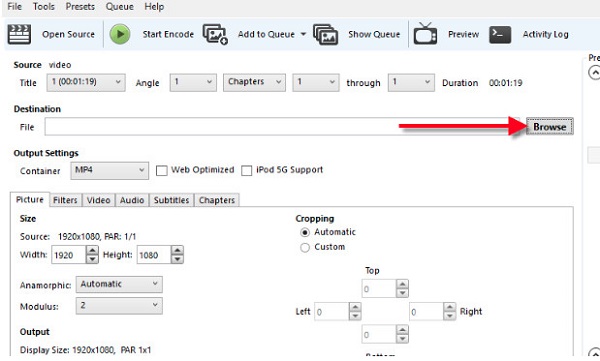
Vaihe 4Sitten näet ulostulo asetukset sovelluksen pääkäyttöliittymässä. Napsauta sen alla olevaa pudotusnuoli vieressä Kontti. Valitse sitten videolle haluamasi tulostusmuoto.
Vaihe 5Napsauta sitten painiketta Video välilehti. Sen Video CodecNapsauttamalla pudotusnuoli, ja valitse H.264 (x264).
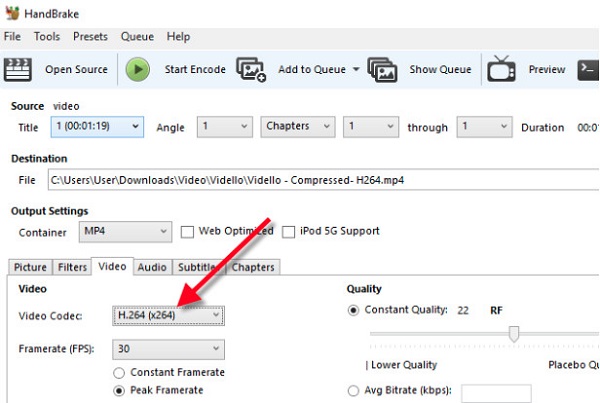
Vaihe 6On Esiasetettu laatikkoValitse Preset nopeus, jonka haluat tulostaa. Suosittelemme käyttämään Nopea 1080p 30 parempaa laatua varten.
Vaihe 7Valitse Ruudunpäivitysnopeus haluat videollesi lähteestä riippuen. Muuta se sitten 30 fps:ksi. Lisäksi rastita Jatkuva kuvataajuus varmistaaksesi videosi yhteensopivuuden.
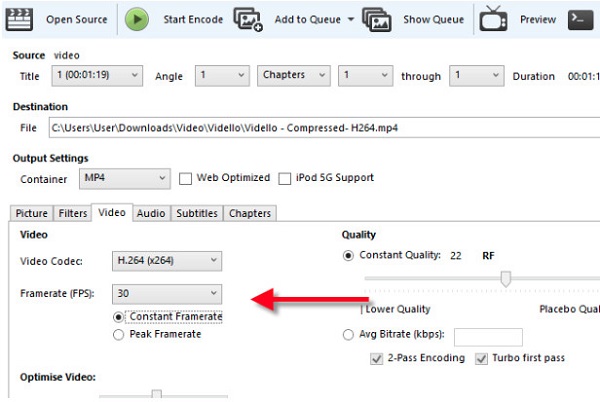
Vaihe 8Muuta myös Keskimääräinen bittinopeus videostasi, jotta se on helpompi ladata. Valitse väliltä 5,000 - 10,000.
Vaihe 9Seuraavaksi Kuva -välilehti, muutamme videon kehyskokoa pienentääksemme tiedostokokoa ja parantaaksemme videosi resoluutiota.
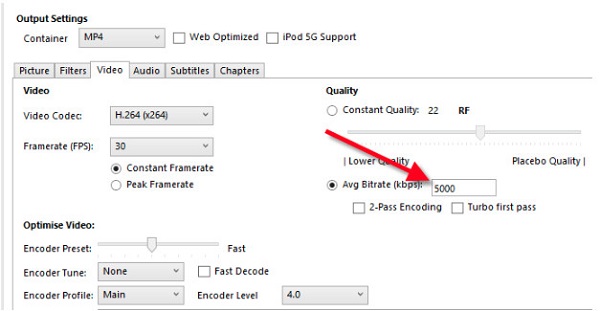
Vaihe 10Vaihe 10. Klikkaa Aloita koodaus -painiketta ohjelmiston käyttöliittymän yläpuolella pakataksesi videosi. Ja siinä se! Voit nyt selata pakattua videotasi tietokoneesi tiedostoissa.
Nyt kun tiedät kuinka käyttää HandBrakea videon pakkaamiseen, voit pakata videotiedoston, jonka kokoa haluat pienentää. HandBraken ongelma on, että siinä ei ole muokkausominaisuuksia eikä se tue monia tiedostomuotoja. Joten lue seuraava osa tietääksesi kuinka pakata video käyttämällä parasta videokompressoria.
Osa 2. Parhaat vaihtoehdot käsijarrulle
Vaikka HandBrake on loistava työkalu videoiden pakkaamiseen, se tukee vain muutamia tiedostomuotoja. Se ei myöskään sisällä muita ominaisuuksia videon muokkaamiseen tai muokkaamiseen. Siksi etsimme parasta videokompressoria, jolla voit pakata videosi ja parantaa sitä entisestään.
1. Tipard Video Converter Ultimate
Tipard Video Converter Ultimate on yksi parhaista videokompressorityökaluista, jotka voit myös ladata ilmaiseksi. Sen videokompressoriominaisuuden avulla voit säätää videosi kokoa, resoluutiota ja muotoa. Lisäksi se tukee yli 500 videomuotoa, kuten MP4, AVI, MOV, MKV, WebM, WMV, VOB ja paljon muuta. Lisäksi Tipard Video Converter Ultimate on täynnä monia edistyneitä muokkausominaisuuksia, mukaan lukien videokompressori, videon vesileimanpoistoaine, GIF-valmistaja, 3D-valmistaja ja paljon muuta Toolboxista. Lisäksi se on käyttäjäystävällinen sovellus, koska sillä on helppokäyttöinen käyttöliittymä. Voit myös ladata sen kaikille multimediaalustoille, kuten Windowsille, Macille ja Linuxille. Tässä työkalussa on vieläkin erinomaista, että siinä on nopea pakkausprosessi, joka on monien käyttäjien mielestä kätevä. Joten jos haluat käyttää tätä tehokasta videokompressoria minkä tahansa videon pakkaamiseen, seuraa alla olevia yksinkertaisia ohjeita.
Videoiden pakkaaminen Tipard Video Converter Ultimate -sovelluksella:
Vaihe 1Lataa ensin Tipard Video Converter Ultimate Windows- tai Mac-laitteellasi napsauttamalla Lataa painiketta alla. Asenna sitten sovellus ja suorita se laitteellasi.
Vaihe 2Siirry sitten ohjelmiston pääkäyttöliittymässä kohtaan Toolbox paneeli ja napsauta Video Kompressori ominaisuus.
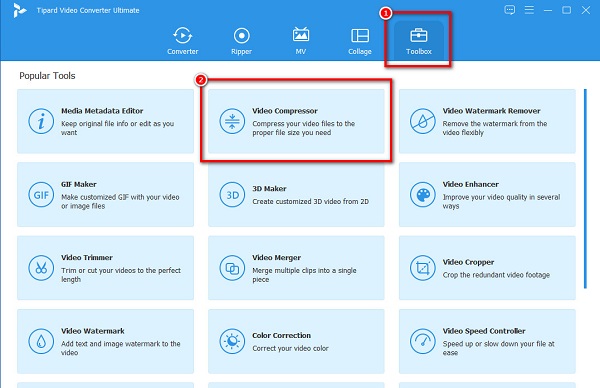
Vaihe 3Napsauta sitten painiketta lisää (+) allekirjoituspainiketta tuodaksesi videotiedoston, jonka haluat pakata. Voit myös vedä ja pudota videosi tietokoneesi tiedostoista ladataksesi sen.
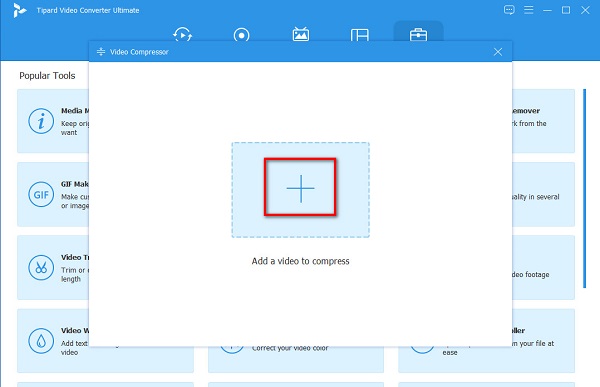
Vaihe 4Seuraavassa käyttöliittymässä voit muuttaa videosi kokoa, muotoa tai resoluutiota pienentääksesi videosi kokoa. Tässä oppaassa säädämme kokoa napsauttamalla ylös/alas-nuolipainiketta tai siirtämällä liukusäädintä vasemmalle.
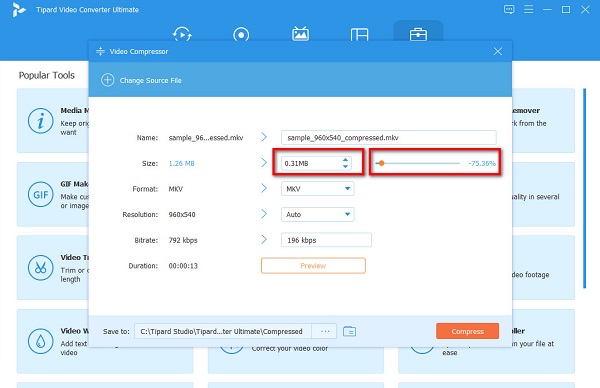
Vaihe 5Lopuksi, jos olet valmis pakkaamaan videosi, napsauta Puristaa -painiketta aloittaaksesi videon pakkaamisen. Odota pari sekuntia ja se on siinä! Videosi on nyt pakattu.
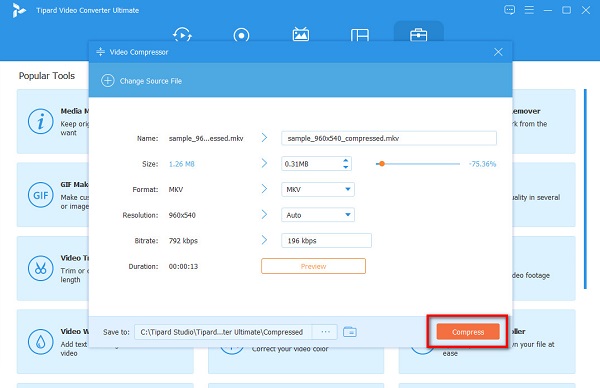
Helppoa, eikö? Jos haluat vaihtoehdon pakkaa video HandBraken kanssa, tämä menetelmä auttaa sinua.
2. FreeConvert.com
FreeConvert.com on videokompressori, jota voit käyttää verkossa kaikilla verkkoselaimilla, mukaan lukien Google, Firefox ja Safari. Tällä online-sovelluksella on yksinkertainen käyttöliittymä, jonka ansiosta aloittelijoiden on helppo pakata videoita. Lisäksi voit valita tiedostosi tavoitekoon prosenttiosuuden pakataksesi sen. Se tukee myös yleisimpiä tiedostomuotoja, kuten MP4, AVI, MKV ja MOV. Vaikka se on online-työkalu, sillä on nopea pakkausprosessi. Kuitenkin, kuten muutkin verkkosovellukset, se sisältää monia ärsyttäviä mainoksia, jotka saattavat häiritä sinua. Siitä huolimatta se on edelleen hyvä sovellus videoiden pakkaamiseen.
Videoiden pakkaaminen FreeConvert.com-sivustolla:
Vaihe 1Avaa selain ja hae freeconvert.com videokompressori hakukenttään. Napsauta sitten Valitse Tiedostot -painiketta pääliittymässä ladataksesi videon, jonka haluat pakata.
Vaihe 2Kun olet ladannut videosi tähän video-kompressoriNapsauttamalla Lisäasetukset vaihtoehtoja. Siirrä liukusäädintä vasemmalle haluamaasi prosenttiosuuteen asti. Napsauta sitten Ota asetukset painiketta.
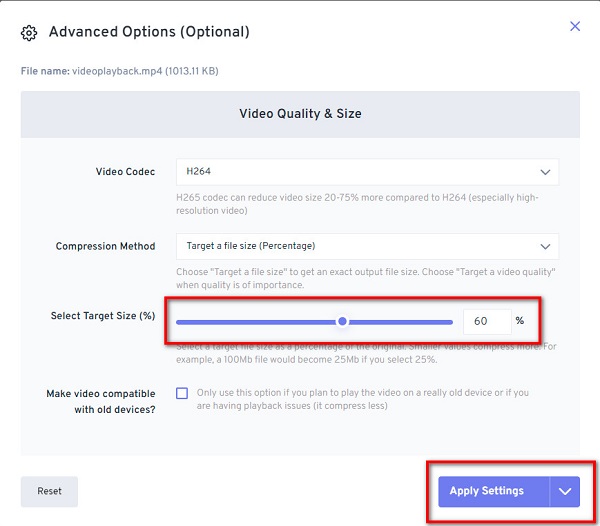
Vaihe 3Ja napsauta sitten Pakkaa nyt -painiketta aloittaaksesi videon pakkaamisen.
Osa 3. Usein kysytyt kysymykset käsijarrun käytöstä videon pakkaamiseen
Voinko leikata videoita HandBrakella?
HandBrake on ilmainen avoimen lähdekoodin sovellus, jonka avulla voit leikata, leikata, pakata ja muuntaa videoita.
Voinko pakata useita videoita HandBrakella?
Joo. Sovelluksen ensimmäisessä käyttöliittymässä voit valita kansion (eräskannaus) -vaihtoehdon tiedostojen eräpakkaukseen.
Heikentääkö käsijarru laatua?
HandBrake on yksi harvoista työkaluista, jotka voivat pakata videoita laadun heikkenemättä. Voit pakata videoita HandBraken avulla säilyttäen samalla sen laadun.
Yhteenveto
Monet ihmiset etsivät, miten pakkaa videoita HandBrakessa. Ja nyt kun tiedät menetelmät videoiden pakkaamiseen tällä työkalulla, voit tehdä sen tietokoneellasi. Jos kuitenkin haluat käyttää sovellusta, joka tukee useampia tiedostomuotoja, suosittelemme sen käyttöä Tipard Video Converter Ultimate.







